Giáo án Tin học Lớp 12 - Tin học văn phỏng
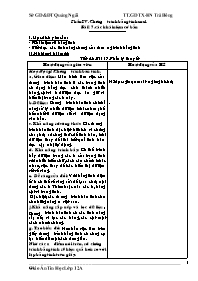
Phần IV. Chương trình bảng tính exel.
Bài 17. các khái niệm cơ bản
I. Mục đích yêu cầu:
- Khái niệm về bảng tính
- Biết được các tính năng chung của chươ ng trình bảng tính
II. Nội dung bài mới:
Bạn đang xem 20 trang mẫu của tài liệu "Giáo án Tin học Lớp 12 - Tin học văn phỏng", để tải tài liệu gốc về máy bạn click vào nút DOWNLOAD ở trên
Phần IV. Chương trình bảng tính exel. Bài 17. các khái niệm cơ bản I. Mục đích yêu cầu: - Khái niệm về bảng tính - Biết được các tính năng chung của chươ ng trình bảng tính II. Nội dung bài mới: Tiết 48. Bài 17. Phần lý thuyết Hoạt động của giáo viên Hoạt động của HS Hoạt động 1:Chương trình bàn tính. a, Giao diện: Màn hình làm việc của chương trình bàn tính là các trang tính có dạng bảng được chia thành nhiều hàng, cột và ô dữ liệu được lưu giữ và hiển thị trong các ô này. b.Dữ liệu: Chương trình bàn tính có khả năng sử lý nhiều dữ liệu khác nhau phổ bến nhất là dữ liệu số và dữ liệu dạng văn bản. c. Khả năng sd công thức: Các chương trình bàn tính đặc biệt hữu ích vì chúng cho phép sd công thức để tính toán, khi dữ liệu thay đổi thì kết quả tính toán được cập nhật tự động. d. Khả năng trình bầy: Có thể trình bầy dữ liệu trong các ô của trang tính với nhiều kiểu chữ, cách căn chỉnh khác nhau, việc thay đổi các hiển thị dữ liệu rất rễ ràng. e. Dễ ràng sửa đổi: Với bảng tính điện tử ta có thể rễ ràng sửa đổi, sao chép nội dung các ô Thêm hoặc xáo các ô, hàng cột và trang tính. Đặc biệt, các chương trình bàn tính còn có những năng ưu việt sau. j.Khả năng sắp xếp và lọc dữ liệu: Chương trình bàn tính có các tính năng sắp xếp và lọc các hàng, các cột một cách nhanh chóng. g. Tạo biểu đồ: Hơn hẳn việc làm trên giấy chương trỉnh bảng tính có công cụ tạo biểu đồ một cách đơn giản. Nhờ các ưu điểm nói trên, sd chương trình bảng tính sẽ hiệu quả hơn so với lập bảng tính trên giấy. HS đọc sgk quan sát nghe ghi chép . Hoạt động 2:Làm quen với chương trình bảng tính. a. Khởi động Excel. Có thể khởi động Excel nhiều cách khác nhau tương tự như khởi động chương trình soạn thảo Word. b. Màn hình làm việc(worl): Ngoài các bảng chọn thanh công cụ và nút lệnh quen thuộc như worl giao diện này có thể thêm bảng chọn vào các nút lệnh đặc trưng cho chương trình bảng tính. c. Các thành phần chính trên trang tính: + Trang tính: + Cột: + Hàng: + Ô tính: d. Nhập dữ liệu: Khi nháy chuột trên một ô tính, ô tính đó được viết đậm và được chọn. Ta còn nói ô tính đó được kích hoạt. Dữ liệu nhập vào sẽ được nưu tại ô này. Nút tên hàng và nút tên cột của ô tính được kích hoạt có nền phân biệt so với các nút khác.. trên trang tính đang mở có một ô ( Và chỉ một ô) Được kích hoạt. Dữ liệu chỉ có thể được nhập vào ô được kích hoạt e. Lưu bảng tính và kết quả. Bảng tính là tệp do chương trình Excel tạo ra và có phần đuoi là: XLS . Một bảng tính thường chứa nhiều trạng tính Nhớ lại cách khởi động worl . HS xem và thực hiện theo yêu cầu của GV HS đọc sgk và thảo luận nhóm, tổ. Nghe ghi chép chính Thực hành bài 17. I. Mục đích-Yêu cầu - Khởi động và kết thúc Excel - Biết cách nhập dữ liệu vào ô ti tính II. Nội dung thực hành Nội dung thực hành theo tuần tự từ ở SGK Tr 3112-114 III. Tiến trình. - Khởi động Excel - Kích hoạt ô cần nhập dữ liệu. Nhập dữ liệu - Lưu bảng tính và kết thúc IV. Đánh giá Bài 18. Các kiểu dữ liệu trên bảng tính I. Mục đích yêu cầu: - Nắm được dạng dữ liệu có cấu trúc (dòng, cột) từ đó xây dựng nên bảng tính - Các phép toán II. Nội dung bài mới: Tiết 52- Phần lý thuyết Hoạt động của giáo viên Hoạt động của HS 1. Dữ liệu số - Dãy các sô: 0,1,2,3,4,5,6,7,87 - Tự động căn phải. 2. Dữ liệu ký tự - Các ký tự trong bản mã ASSCII - Tự động căn trái. - Nếu gõ số mà để máy hiểu là ký tự thì co thêm dấu nháy đơn phiea trước 3. Dữ liệu thời gian: Ngày, giờ: Máy tự động căn phải. IV. Di chuyển trên trang tính Các phím di chuyển. V. Chọn các đối tượng trên trang tính - 1 ô: Kích chuột vào ô - 1 khối ô hình chữ nhật: Kích vào ô trên trái, keo chuột đến ô dưới phải - 1 số ô bất kỳ: Chọn 1 số ô sâu đó nhấn Ctrl + chuột rồi tiếp chọn 1 số ô khác - 1 cột, 1 số cột, 1 dòng, một số dòng III. củng cố và hướng dẫn học: - Nắm được dạng dữ liệu trên cơ sở đó thiết kế dữ liệu cho bài toán một cách tối ưu nhất - Nắm được các kiến thức cơ bản: Địa chỉ ô (tọa độ) - Các thao tác cơ bản trên ô,dòng, cột của bảng tính (áp dụng thực hành trên máy- khởi động, thoát khỏi excel) Bài tập: Thiết lập dự liệu cho bài toán sau: Lập bảng tính lương gồm các thông tin: Họ tên, ngày công, sản phẩm, lương chính, tiền thưởng, tổng - Tiền thưởng căn cứ vào sản phẩm - Tổng=Lc*Nc+Tt Hãy xác định kiểu dữ liệu của từng cột, những thông tin nào là đọc lập, phụ thuộc Thực hành I. Mục đích-Yêu cầu - Phân biệt được các kiểu dữ liệu trên bảng tính - Thành thạo thao tác di chuyển và chon các đối tượng trên bảng tính II. Nội dung thực hành Nội dung ở SGK tr 118-120 Bài 19 .lập công thức để tính toán I. Mục đích yêu cầu. - Hiểu khái niệm, vai trò của công thức trong Excel - Biết cách nhập công thức vào ô tính II. Nội dung bài mới tiết 55. Phần lý thuyết Hoạt động của thầy Hoạt động của trò Hoạt động 1: Sử dụng công thức GV Hỏi:Trong toán học giải pt bậc 2 tính delta tatính bằng công thức nào? GV Hỏi: Để tính delta trong Excel thì công thức được viết như thế nào? GV nói: Trong công thức: thì a,b,c là những hằng số cụ thể hoặc là địa chỉ của ô chứa giá trị của a,b,c ví dụ: (Giáo viên chiếu bảng tính lên và nhập dữ liệu cho a,b,c và gõ công thức tính delta cho HS quan sát) GV hỏi: các phép toán được sử dụng trong công thức là gì? GV hỏi: Các bước thực hiện khi nhập công thức vào ô tính? GV: Kết quả được trình bày trong ô là gì? Hoạt động 2: Sử dụng địa chỉ và khối trong công thức Hoạt động 2.1: Địa chỉ của ô, hàng,cột và khối GV nhắc lại : Giả sử tôi nhập một số nguyên là 30 vào ô tính thuộc cột B dòng 5 trong bảng tính. GV hỏi: Vậy địa chỉ ô tính chứa số nguyên 30 là gì? GV hỏi: Thế nào gọi là khối? Cách viết một khối trong công thức như thế nào? Gv chiếu bảng tính và lấy ví dụ minh hoạ một vùng bảng tính, yêu cầu học sinh chỉ ra : địa chỉ ô đầu vùng là gì? địa chỉ ô cuối vùng là gì? Gv: Hướng dấn HS cách xác định một khối GV gọi HS lấy ví dụ Hoạt động 2.2: Nhập địa chỉ vào công thức GV lấy một VD1 ghi lên bảng Tại ô B6 gõ 20 Tại ô C6 gõ 40 Công thức gõ tại ô D6 là : = B6+C6 Kết quả tại ô D6 là bao nhiêu? GV yêu cầu HS quan sát trên màn chiếu giá trị của ô D6 tự động thay đổi như thế nào khi thay đổi giá trị của B6 và C6? GV lấy ví dụ 2 chiếu bảng tính với nội dung: GV: yêu cầu HS viết công thức tính lương tháng cho Lê Huyền= ngày công x lương ngày. GV: Gọi học sinh nhận xét qết quả trong ô D2 GV hỏi : Muốn tính lương tháng cho tất cả mọi người thì ta làm thế nào? GV nói: Ta không cần phải tính cho từng người mà chỉ cần tính cho một người rồi sao chép công thức đó xuống cho tất cả mọi người , bằng cách để con trỏ chuột vào góc phải dưới ô công thức và kéo xuống ô cuối cùng cần tính. Hs trả lời: HS trả lời: công thức được trình bày trong ô là: = b*b-4*a*c Hoặc là: = b^2-4*a*c Trong đó: a,b,c là những hằng số cụ thể hoặc là địa chỉ của ô chứa giá trị của a,b,c HS trả lời: Các phép toán được sử dụng là: +,-,*,/,^(Luỹ thừa),%(tính phần trăm) HS trả lời: b1: Chọn ô cần nhập công thức b2: Gõ dấu = b3: Gõ công thức b4: gõ enter HS trả lời: Kết quả trình bày trong ô là giá trị của công thức đó HS trả lời: Địa chỉ ô đó là : B5 Giá trị của B5 là 30 HS trả lời: Khối là một vùng bao gồm một hoặc nhiều ô liên tục. HS Cách xác định một khối : Ví dụ: D2:E10 HS ghi bài B6=20 C6=40 Tại D6 gõ công thức = B6+C6 HS trả lời: Kết quả tại D6 là 60 HS nhận xét Giá trị D6 tự động thay đổi theo HS trình bày: Tại ô D2 gõ công thức =B2*C2 ấn enter HS trả lời: Ta phải gõ công thức tính lương tháng cho từng người. HS thực hiện thao tác kéo công thức rồi ghi vào vở. Thực hành I. Mục đích yêu cầu: - Tư duy thiết lập công thức tính toán - Rèn luyện kỹ năng thao tác trên máy II. Nội dung thực hành Giáo viên in ra một số mẫu cho học sinh thực hành dưới sự hướng dẫn của giáo viên đồng thời đánh giá,cho điểm Nội dung thực hành bài 19. HS Thực hành theo nội dung thực hành cảu bài 19 tr 125-126 Bài 1. Nhập hàm vào ô tính 1. Mở chương trình bảng tính Excel và nhập các hàm sau đây vào các ô tính. Quan sát kết quả nhận được và cho nhận xét. a) =SUM(1,2,3,4) b) =sum(1,2,0,4) c) =SUM(1,2,,4) d) =SUM(1,2,a,4) e) =AVERAGE(1,2,3,4) f) =AVERAGE(1,2,0,4) g) =average(1,2,,4) h) =AVERGE(1,2,b,4) i) =MIN(1,2,3,4) j) =min(1,2,0,4) k) =min(1,2,,4) l) =min(1,2,c,4) m) =MAX(1,2,3,4) n) =MAX(-1,-1,,-4) o) =max(1,2,0,4) p) =max(1,2,d,4) 2. Nhập số 3 vào ô A1 và 4 vào ô A2, sau đó nhập các hàm sau đây vào các ô tính tuỳ ý. Quan sát các kết quả nhận được và cho nhận xét. a) =SQRT(16) b) =SQRT(-16) c) =SQRT(3^2+4^2) d) =SQRT(A1^2+A2^2) e) =TODAY f) =TODAY() Bài 2. Sử dụng chuột để nhập địa chỉ. Nhập các dữ liệu trong hình sau vào các ô tương ứng trên trang tính. 1. Ta đã biết, khi nhập công thức và hàm, thay vì gõ địa chỉ ô hoặc khối, ta có thể nháy chuột trên ô tính để nhập địa chỉ của ô hoặc kéo thả để chọn khối để nhập địa chỉ của khối vào vị trí cần thiết trong công thức và hàm. Nhập các hàm sau đây vào các ô trên cột E và F bằng cách sử dụng chuột: a) =SUM(A1,A2,A3,A4) vào ô E1 b) =SUM(A1:A4) vào ô F1 c) =AVERAGE(A1,A2,A3,A4) vào ô E2 d) =AVERAGE(A1:A4) vào ô F2 e) =MIN(A1,A2,A3,A4) vào ô E3 f) =MIN(A1:A4) vào ô F3 g) =MAX(B1,B2,B3,B4) vào ô E4 h) =MAX(B1:B4) vào ô F4 So sánh các kết quả nhận được trong hai cột E và F. 2. Xoá dữ liệu trong ô A3 (chọn ô A3 nhấn phím Delete), sau đó nhập số 0 vào ô A3. Cuối cùng, nhập kí tự tuỳ ý vào ô A3 (vd: a). Quan sát sự thay đổi kết quả trong hai cột E và F và cho nhận xét. 3. Tượng tự, xoá số -3 trong ô B3, sau đó nhập số 0 và cuối cùng nhập dữ liệu kí tự tuỳ ý vào ô B3 (vd: b). Quan sát sự thay đổi kết quả trong hai cột E và F. So sánh với các kết quả tính toán trong phần 1 và cho nhận xét. Bài 3. Sử dụng công thức. Mở bảng tính Diem và kích hoạt trang Sheet1, sử dụng các công thức thích hợp để tính lại: Điểm thi TB của mỗi học sinh vào cột Điểm TB. Điểm thi TB của cả lớp theo từng điểm thi vào hàng dưới cùng. Điểm thi TB của cả lớp vào ô dưới cùng của cột Điểm TB. II. Đánh giá. Bài 20. sử dụng hàm I. Mục đích yêu cầu. - Khái niệm, vai trò của hàm trong Excel. - Biết cú pháp cung của hàm và cách nhập hàm vào trang tính II. Nội dung bài mới Tiết 58. Phần lý thuyết Hoạt động 1: Tìm hiểu khái niệm về hàm trong chương trình bảng tính Hoạt động của giáo viên Hoạt động của học sinh Giáo viên cần giúp học sinh hiểu được khái niệm về hàm và một số hàm thông dụng trong chương trình bảng tính. Sử dụng được hàm để tính toán - Tổng hợp và đánh giá mực độ tiếp thu của học sinh - Lắng nghe Ghi ý chính. Thực hành Nội dung: Khái niệm về hàm trong chương trình bảng tính Khái niệm về hàm Sử dụng hàm:tên hàm và các biến của hàm. Hoạt động 2: Tìm hiểu về một số hàm thông dụng Giáo viên trình bày về các hàm thông dụng như: Hàm SUM, hàm AVERAGE, hàm MIN, MAX, hàm SQRT, hàm TODAY.. Giáo viên cần nhấn mạnh để học sinh tháy rằng: Mỗi hàm có cú pháp riêng và khi sử dụng ... $6,0)) Được. Hàm VLOOKUP SUM, AVERAGE, MIN, MAX, SUMIF Hoạt động 4: Thực hành Cỏc bước thực hiện: GV giới thiệu cỏc nội dung cần thực hành: Bài 1 trang 192 SGK, Bài 2 trang 193 và bài 3 trang 194; GV yờu cầu HS sử dụng cỏc kiến thức đó học để hoàn thành trỡnh tự cỏc yờu cầu mà cỏc bài thực hành đó nờu. Trong quỏ trỡnh học sinh thực hành trờn mỏy, giỏo viờn quan sỏt và hướng dẫn, giải đỏp những thắc mắc của học sinh - hướng dẫn học sinh thực hiện cỏc thao tỏc khú. Hoạt động 3: Đỏnh giỏ - Dặn dũ. Giỏo viờn dựa vao kết qua thực hành của học sinh để chỏm lấy điểm kiểm tra. Giỏo viờn tổng kết, đỏnh giỏ kết quả học tập của học sinh thụng qua kết quả của cỏc bài thực hành. Bài 28: DANH SÁCH DỮ LIỆU VÀ SẮP XẾP DỮ LIỆU I. MỤC TIấU 1. Kiến thức. - Học sinh hiểu khỏi niệm danh sỏch dữ liệu và cỏc thao tỏc sắp xếp dữ liệu - Hiểu thứ tự tự tạo 2. Kĩ năng. - Lập danh sỏch dữ liệu, sắp xếp cỏc hàng trong danh sỏch dữ liệu. - Tạo được thứ tự sắp xếp mới và thực hiện sắp xếp theo thứ tự mới 3. Trọng tõm. Giỳp HS sắp xếp được dữ liệu, tạo được thứ được thứ tự sắp xếp mới và sắp xếp theo thứ tự mới. II. Phương phỏp, phương tiện: Phương phỏp: Tiết 82: vấn đỏp, đàm thoại; Tiết 83, 84: Thực hành trờn mỏy; Phương tiện: Phũng mỏy thực hành; III. Chuẩn bị Chuõ̉n bị của giáo viờn: Phòng máy, SGK. Chuõ̉n bị của học sinh : Chuõ̉n bị bài, nụ̣i dung thực hành trước ở nhà IV. Tiến trỡnh tiết học: Hoạt động 1: giới thiệu danh sỏch dữ liệu trờn bảng tớnh: Hoạt động Nội dung GV: Chiếu cho hs xem một số vớ dụ về danh sỏch dữ liệu và phõn tớch cỏch yếu tố cấu thành GV: Giải thớch rừ hơn về cỏc thành phần trờn danh sỏch dữ liệu, cú thể yờu cầu học sinh cho một số vớ dụ - Danh sỏch dữ liệu (hay gọi là bảng dữ liệu) là một dóy cỏc hàng chứa cỏc dữ liệu liờn quan với nhau. VD: Bảng điểm, bỏo cỏo bỏn hàng - Danh sỏch dữ liệu bao gồm + Hàng tiờu đề + Tiờu đề cột Hoạt động 2: Tỡm hiểu cỏch sắp xếp dữ liệu Hoạt động Nội dung GV: Giới thiệu ý nghĩa của việc sắp xếp dữ liệu. GV: Thực hiện thao tỏc Sắp xếp dữ liệu trờn bảng dữ liệu. GV: Hỏi nếu cú trường hợp cú hai hoặc nhiều dũng cú giỏ trị bằng nhau ở cột sắp xếp thỡ thường người ta làm thế nào? HS: Xỏc định thờm một tiờu chớ sắp xếp khỏc GV: Khi đú tiờu chớ này sẽ được chọn ở trong ụ “then by” B1. Nhỏy vào ụ bất kỳ trong danh sỏch B2. Chọn Data -> Sort: xuất hiện hộp thoại SX giảm dần Khụng cú hàng tiờu đề SX tăng dần Cú hàng tiờu đề Chọn tiờu đề cột cần sắp xếp B3. Nhỏy OK Hoạt động 3: Tỡm hiểu cỏch tạo một thứ tự sắp xếp mới Hoạt động Nội dung GV: Hỏi nếu ta muốn sắp xếp theo một thứ tự bất kỳ nào đú thỡ phải làm thế nào? GV: Ta phải định nghĩa nú cỏch sắp xếp đú. GV: Giới thiệu ý nghĩa của việc tạo ra một thứ tự sắp xếp mới. GV: Thực hiện thao tỏc tạo một thứ tự sắp xếp mới. GV: Sau khi đó tạo xong ta cú thể sử dụng nhiều lần mà khụng cần tạo lại GV: Để sắp xếp theo thứ tự mới ta thao tỏc tương tự B1. Chọn Tool -> Options: xuất hiện hộp thoại: B2. Chọn Custom Lists B3. Nhập thứ tự sx tăng dần: mỗi thành phần trờn một hàng hoặc cỏch nhau bởi dấu phẩy B4. Nhỏy Add B5. Nhỏy OK Sắp xếp: Trờn hộp thoại Sort ta nhỏy nỳt Options : xuất hiện hộp thoại: - Chọn danh sỏch tiờu chuẩn sắp xếp trong hộp First key sort order - Nhỏy OK Thực hành. Bài 28: DANH SÁCH DỮ LIỆU VÀ SẮP XẾP DỮ LIỆU I. Mục đich – Yờu cầu - Lập danh sỏch dữ liệu, sắp xếp cỏc hàng trong danh sỏch dữ liệu. - Tạo được thứ tự sắp xếp mới và thực hiện sắp xếp theo thứ tự mới II.Cỏc bước thực hiện: GV giới thiệu cỏc nội dung cần thực hành: Bài 1, 2 trang 199 SGK, Bài 3, 4 trang 200 SGK GV yờu cầu HS sử dụng cỏc kiến thức đó học để hoàn thành trỡnh tự cỏc yờu cầu mà cỏc bài thực hành đó nờu. Trong quỏ trỡnh học sinh thực hành trờn mỏy, giỏo viờn quan sỏt và hướng dẫn, giải đỏp những thắc mắc của học sinh - hướng dẫn học sinh thực hiện cỏc thao tỏc khú. III. Đỏnh giỏ - Dặn dũ Giỏo viờn tổng kết, đỏnh giỏ kết quả học tập của học sinh thụng qua kết quả của cỏc bài thực hành. GV yờu cầu HS về làm cỏc bài tập 1, 2, 3, 4, 5, 6 trang 203 SGK Bài 29: LỌC DỮ LIỆU TỪ DANH SÁCH DỮ LIỆU I. MỤC TIấU 1. Kiến thức. - Hiểu khỏi niệm lọc dữ liệu từ danh sỏch dư liệu; - Biết cỏc bước cần thực hiện để lọc dữ liệu từ một danh sỏch dữ liệu 2. Kĩ năng. - Lọc dữ liệu từ một danh sỏch dữ liệu - Sử dụng cỏc tựy chọn (top 10...), (custom...) để lọc dữ liệu; II. Phương phỏp, phương tiện: Phương phỏp: Tiết 85: vấn đỏp, đàm thoại; Tiết 83, 84: Thực hành trờn mỏy; Phương tiện: Phũng mỏy thực hành, phũng mỏy chiếu; III. Chuẩn bị Chuõ̉n bị của giáo viờn: Phòng máy, SGK. Chuõ̉n bị của học sinh : Chuõ̉n bị bài, nụ̣i dung thực hành trước ở nhà IV. Tiến trỡnh tiết học: Hoạt động 1: Tỡm hiểu cỏc thao tỏc lọc dữ liệu từ danh sỏch dữ liệu Dưới sự hỗ trợ của cỏc mỏy trong phũng thực hành (hoặc mỏy chiếu), giỏo viờn giới thiệu cỏc thao tỏc lọc dữ liệu từ dnah sỏch dữ liệu. Nội dung cỏc slide: Bài 30: BIỂU DIỄN DỮ LIỆU BẰNG BIỂU ĐỒ I. MỤC TIấU 1. Kiến thức. - Khả năng tạo biểu đồ từ bảng dữ liệu và cỏc bước cần thực hiện để tạo biểu đồ. 2. Kĩ năng. - Tạo biểu đồ từ danh sỏch dữ liệu; - Thực hiện cỏc thao tỏc sửa đổi biểu đồ. II. Phương phỏp, phương tiện: Phương phỏp: Tiết 88: vấn đỏp, đàm thoại; Tiết 89, 90: Thực hành trờn mỏy; Phương tiện: Phũng mỏy thực hành, phũng mỏy chiếu; III. Chuẩn bị Chuõ̉n bị của giáo viờn: Phòng máy, SGK. Chuõ̉n bị của học sinh : Chuõ̉n bị bài, nụ̣i dung thực hành trước ở nhà IV. Tiến trỡnh tiết học: Hoạt động 1: Tỡm hiểu cỏc thao tỏc biểu diễn dữ liệu bằng biểu đồ. Dưới sự hỗ trợ của cỏc mỏy trong phũng thực hành (hoặc mỏy chiếu), giỏo viờn giới thiệu cỏc thao tỏc biểu diễn dữ liệu từ biểu đồ. Nội dung cỏc slide: Thực hành. Bài 29: LỌC DỮ LIỆU TỪ DANH SÁCH DỮ LIỆU I. Mục đớch yờu cầu - Lọc dữ liệu từ một danh sỏch dữ liệu - Sử dụng cỏc tựy chọn (top 10...), (custom...) để lọc dữ liệu; II.Cỏc bước thực hiện: GV giới thiệu cỏc nội dung cần thực hành: Bài 1, 2 trang 207 SGK, Bài 3 trang 208 SGK GV yờu cầu HS sử dụng cỏc kiến thức đó học để hoàn thành trỡnh tự cỏc yờu cầu mà cỏc bài thực hành đó nờu. Trong quỏ trỡnh học sinh thực hành trờn mỏy, giỏo viờn quan sỏt và hướng dẫn, giải đỏp những thắc mắc của học sinh - hướng dẫn học sinh thực hiện cỏc thao tỏc khú. III. Đỏnh giỏ - Dặn dũ Giỏo viờn tổng kết, đỏnh giỏ kết quả học tập của học sinh thụng qua kết quả của cỏc bài thực hành. GV yờu cầu HS về làm cỏc bài tập 1, 2, 3, 4, 5, 6, 7 trang 209, 210 SGK Thực hành Bài 30: BIỂU DIỄN DỮ LIỆU BẰNG BIỂU ĐỒ I. Mục đớch yờu cầu - Tạo biểu đồ từ danh sỏch dữ liệu; - Thực hiện cỏc thao tỏc sửa đổi biểu đồ. II. Cỏc bước thực hiện: GV giới thiệu cỏc nội dung cần thực hành: Bài 1 trang 218 SGK, Bài 2 trang 219 SGK, Bài 3 trang 220 SGK và Bài 4 trang 222 SGK GV yờu cầu HS sử dụng cỏc kiến thức đó học để hoàn thành trỡnh tự cỏc yờu cầu mà cỏc bài thực hành đó nờu. Trong quỏ trỡnh học sinh thực hành trờn mỏy, giỏo viờn quan sỏt và hướng dẫn, giải đỏp những thắc mắc của học sinh - hướng dẫn học sinh thực hiện cỏc thao tỏc khú. III. Đỏnh giỏ - Dặn dũ Giỏo viờn tổng kết, đỏnh giỏ kết quả học tập của học sinh thụng qua kết quả của cỏc bài thực hành. GV yờu cầu HS về làm cỏc bài tập 1, 2, 3, 4 trang 223, 224 SGK Bài 31: THỰC HÀNH TỔNG HỢP I. Mục tiờu: Thực hiện những kĩ năng tổng hợp mà bài thực hành yờu cầu, bao gồm: Lập tranh tớnh với cụng thức và định dạng thớch hợp, sử dụng cỏc hàm IF và SUMIF; Lọc và sắp xếp dữ liệu; Tạo biểu đồ với dữ liệu tương ứng; II. Phương phỏp, phương tiện: Phương phỏp: Tiết 88, 89, 90: Thực hành trờn mỏy. Phương tiện: Phũng mỏy thực hành. III. Chuẩn bị: Giỏo viờn chuẩn bị nội dung, kiểm tra phũng mỏy thực hành. IV. Tiến hành hoạt động: Hoạt động 1: Thực hành GV giới thiệu cỏc nội dung cần thực hành: Tiết 88: Bài 1 trang 224 SGK Tiết 89: Bài 2, 3 trang 225 SGK Tiết 90: Bài 4, 5 trang 227 SGK. Tiết 91: Thực hiện bài tập sau: BẢNG TỔNG KẾT DOANH THU BÁN HÀNG Mó số Tờn hàng Loại hàng Số lượng Đơn giỏ Giảm giỏ Thành tiền SCO ? ? 30 ? ? ? SCO 60 DCO 20 SPC 50 DPS 20 DPC 40 SPC 70 Bảng phụ Mó số Đơn giỏ SPC 100000 SCO 120000 SPS 150000 DPC 10000 DCO 65000 DPS 90000 Mụ tả: Trong Mó số: Kớ tự đầu tiờn của Mó số cho biết Loại hàng là Sỏch (S) hay là Đĩa (D) 2 kớ tự cuối của Mó số là Mó hàng Cõu 2: Lập cụng thức tớnh lại cỏc ụ cú dấu (?) rồi chộp cụng thức xuống cỏc ụ phớa dưới trong cột theo yờu cầu sau: a- Đơn giỏ: Được tớnh bằng cỏch lấy Mó số dũ tỡm trờn Bảng phụ b- Tờn hàng: Được tớnh theo yờu cầu: Nếu Mó hàng là PC thỡ tờn hàng là PC Word Nếu Mó hàng là CO thỡ tờn hàng là Corel Draw 10.0 Nếu Mó hàng là PS thỡ tờn hàng là Photoshop 6.0 c- Loại hàng: Được tớnh dựa vào kớ tự đầu của Mó số, nếu kớ tự đầu của Mó số là S thỡ Loại hàng là Sỏch, nếu kớ tự đầu của Mó số là D thỡ Loại hàng là Đĩa d- Giảm giỏ: Nếu Tờn hàng là "PC Word" và Loại hàng là "Đĩa" thỡ giảm giỏ 2% của Đơn giỏ, khụng giảm cỏc trường hợp khỏc e- Thành tiền = Số lượng * (Đơn giỏ - Giảm giỏ) f- Trớch ra cỏc mặt hàng cú Giảm giỏ (cú thể sử dụng chức năng AutoFilter hay Advanced Filter) GV yờu cầu HS sử dụng cỏc kiến thức đó học để hoàn thành trỡnh tự cỏc yờu cầu mà cỏc bài thực hành đó nờu. Trong quỏ trỡnh học sinh thực hành trờn mỏy, giỏo viờn quan sỏt để xử lý những sự cố cú thể xảy ra. Hoạt động 2: Đỏnh giỏ - Dặn dũ Giỏo viờn tổng kết, đỏnh giỏ kết quả học tập của học sinh thụng qua kết quả của cỏc bài thực hành. Kiểm tra Thực hành BÁO CÁO BÁN HÀNG ĐẠI Lí SỮA Mó hàng Sử dụng Trọng lượng Tờn hàng Ngày bỏn Số lượng (hộp) Đơn giỏ Giảm giỏ Thành tiền MIL1A 11/5/2005 15 92000 MIL1B 11/15/2005 12 184000 MIL2A 11/5/2005 5 90000 MIL3A 11/20/2005 12 90000 MIL3B 11/10/2005 24 180000 MIL4B 11/30/2005 36 170000 MIL5A 11/18/2005 10 850000 Bảng phụ Loại hàng Sử dụng Mụ tả: trong mó hàng 1 Nhỏ hơn 6 thỏng tuổi ký tự thứ tư là mó hàng 2 Từ 6 đến 12 thỏng tuổi ký tự thứ 5 là trọng lượng 3 Từ 1 đến 3 tuổi 4 Từ 3 đến 6 tuổi 5 Lớn hơn 6 tuổi Lập cụng thức tớnh a. Sử dụng: Lấy loại hàng dũ tỡm trờn bảng phụ b. Trọng lượng: tớnh theo yờu cầu Nếu ký tự thứ 5 của mó hàng là A thỡ Trọng lượng là 400g Nếu ký tự thứ 5 của mó hàng là B thỡ Trọng lượng là 900g c. Tờn hàng: Gồm chuỗi "MilMax 0" + Loại hàng + Sử dụng (vớ dụ: "MIL4B" -> MilMax04 - Từ 3 đến 6 tuổi") d. Giảm giỏ: Nếu loại hàng là B và bỏn với số lượng >= 15 hộp thỡ giảm 5% của đơn giỏ cỏc trường hợp cũn lại khụng cú giảm giỏ e. Thành tiền = Số lượng * (Đơn giỏ - Giảm giỏ). Định dạng theo dạng 1,000 đ f. Trớch ra cỏc mặt hàng cú giảm giỏ I. Mục đớch- Yờu cầu - Đỏnh giỏ quỏ trỡnh tiếp thu kiến thức và khả năng thưch hành của học sinh sau khi học xong phần EXCEL II. Nội dung 1. Mở bảng tớnh EXCEL nhập dữ liệu như bảng sau và sau đú thực hiện theo yờu cầu:
Tài liệu đính kèm:
 GA Tin Hoc van phong.doc
GA Tin Hoc van phong.doc





